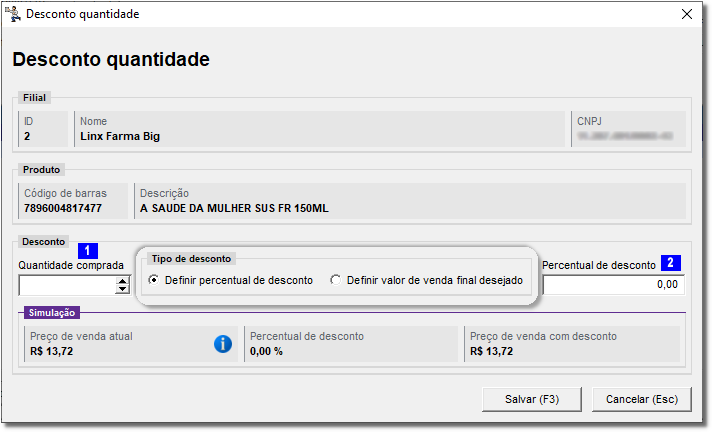...
Na tela abaixo poderá ser escolhido o tipo de desconto que queira conceder :
...
...
No exemplo abaixo foi utilizado Definir percentual de desconto.
...
Pode-se definir o desconto por valor de venda também selecionando Definir valor de venda final desejado.
Em Quantidade comprada é definido em cima de quantas unidades compradas irá conceder o desconto como mostra detalhe
Percentual de desconto informa de quanto será o desconto. como detalhe
| Aviso |
|---|
Para que a venda da terceira unidade apareça com valor de R$ 3,50 cada uma basta efetuar uma conta simples:
Se no cadastro foi inserido a primeira e segunda unidade a R$ 4,00 cada, a soma das 2 unidades é R$ 8,00, para encontrar o desconto aplicado na terceira unidade basta subtrair os R$ 10,50 (vlr total da venda) por R$ 8,00 (vlr de 2 unidades), que é igual a R$ 2,50. |
| Nota |
|---|
Dúvidas sobre as Configurações de Desconto por Quantidade? Acesse Configuração de Desconto por Quantidade. |
Abaixo encontra-se uma simulação de como aparecerá o produto na tela de vendas:
...